Innehållsförteckning
En PST-fil är en personlig mappfil i Microsoft Outlook. I Outlook är lagringsgränsen för en enskild användares PST-fil 2 GB. När den fungerar som en cache för Outlooks Cachade Exchange Mode-funktion kan den kallas en offlinelagringstabell (.ost) eller en offlinemapp (fil).
När populariteten för Microsoft Outlook växer, händer ibland förluster av PST-fildata i vårt liv. Om du tappade bort PST-filer, följ del 1. Om din PST-fil blev skadad, gå till del 2.
Del 1. Återställ förlorad PST-fil gratis (rekommenderas)
För att effektivt återställa dina raderade Outlook PST-filer behöver du ett e-poståterställningsverktyg med en stark dataåterställningskapacitet. EaseUS Data Recovery Wizard Free Edition är det bästa valet för Outlook-användare att göra PST-filåterställning. Den kan användas för alla typer av PST-dataförlustsituationer. Alla Windows-system stöds, inklusive Windows 10/8/7, etc.
Dessutom, om du råkar förlora viktiga kontorsfiler som dokument eller Excel-kalkylblad, kan du också utföra kontorsfilåterställning med denna programvara.
Step 1. Starta programmet EaseUS filåterställning på din Windows-dator. Välj den exakta platsen där du tappade bort filerna och klicka på knappen Skanna.

Step 2. Programvaran kommer omedelbart att börja skanna enheten och de raderade filerna kommer snart att visas. Om du hittar filerna du behöver under skanningen kan du stoppa genomsökningen. För att snabbt hitta målfilen kan du använda filformatfiltret.

Step 3. Välj filer, som Word, Excel, PDF, foton, videor eller e-postmeddelanden och klicka på knappen "Återställ". Du kan söka efter en annan plats för att behålla de återställda filerna.

Del 2. Reparera skadade/skadade PST-filer
Om du inte kan öppna filen med personliga mappar (.pst) eller om du misstänker att din .pst-datafil är skadad, följ metoden i det här avsnittet. Skadade PST-filer kan repareras helt av professionella PST-reparationsverktyg. Korruption eller skada i Outlook PST-filen resulterar i otillgänglighet för hela din värdefulla Outlook-e-post. EaseUS Email Recovery Wizard kan fixa dina skadade, skadade eller otillgängliga PST-filer. Låt oss se hur det fungerar:
Steg 1. Ladda ner EaseUS Email Recovery Wizard, installera den och starta den sedan. Välj alternativet "Återställ raderad e-post/Reparera PST-fil" och tryck på knappen "Nästa".
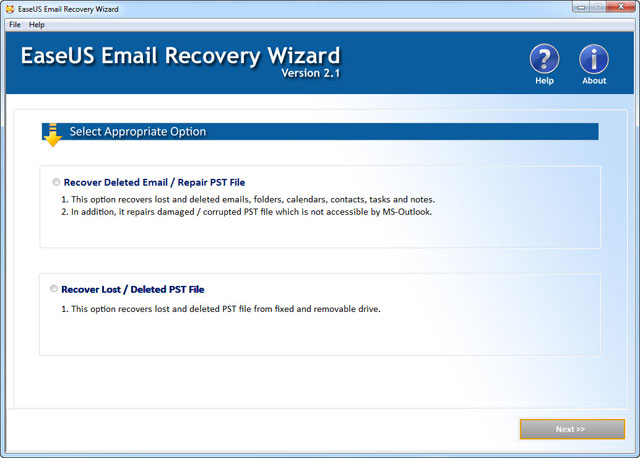
Steg 2. Välj den skadade PST-filen genom att trycka på "Välj källfil". Du kan också söka efter den skadade PST-filen från knappen "Sök PST-fil". Se till att du har valt rätt PST-fil innan du försöker reparera.
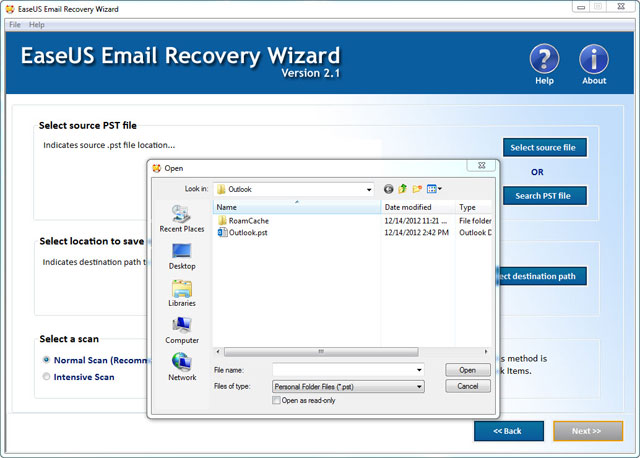
Steg 3. Välj en lämplig destinationsplats för att spara den nya, hälsosamma PST-filen. Se till att det finns tillräckligt med ledigt diskutrymme för att spara din fungerande PST-fil. När du har konfigurerat dina återställningsalternativ klickar du på knappen "Nästa".
Obs: Intensiv skanning bör väljas om du inte får önskat resultat.
Steg 4. Under processen är återställda Outlook-objekt synliga i listan. Du kan förhandsgranska mejlen här.
- Spara e-poståterställningsresultat, inklusive meddelanden, kontakter och bilagor i en felfri ny PST-fil med en fullständig mappstruktur.
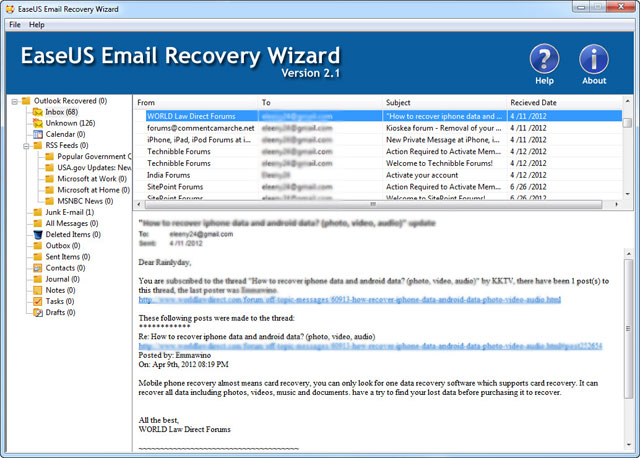
Was This Page Helpful?
Relaterade Artiklar
-
Ladda ner gratis programvara för enkel återställning för att återställa förlorad data 2022
![author icon]() /2022/09/21
/2022/09/21 -
Hur man reparerar och fixar USB-minne som inte känns igen/upptäcks
![author icon]() /2022/09/21
/2022/09/21 -
Hur man återställer osparade/raderade anteckningsblock (TXT)-filer på valfri enhet
![author icon]() /2022/09/21
/2022/09/21 -
11 korrigeringar för Toshibas externa hårddisk fungerar inte/visar inte upp
![author icon]() /2022/09/21
/2022/09/21
